シーケンサとGOTの時計合わせの方法
ツールやユーティリティ画面を使用する方法と、GOTを介して設定する方法を合わせてご紹介致します。
どうも!ずぶ です。今回はシーケンサとGOTの時計合わせの方法
GOTの時計合わせ
ユーティリティ画面を使用して、GOT時刻の合わせ方
GOTの ユーティリティ画面 から『 時間 』を呼び出して設定する 方法です。
画面の左上隅2秒 押しで、ユーティリティ画面 に入ります。

時間スイッチ を押すと、時刻の設定画面が開かれますので、後は表示通りに設定するだけです。
拡張機能スイッチを使用して、GOT時刻の合わせ方
スイッチに ユーティリティ内の時間画面を呼び出させる方法 です。
オブジェクト → スイッチ → 拡張機能スイッチ を選択します。

拡張スイッチの 機能設定で『 時間 』を選択します。
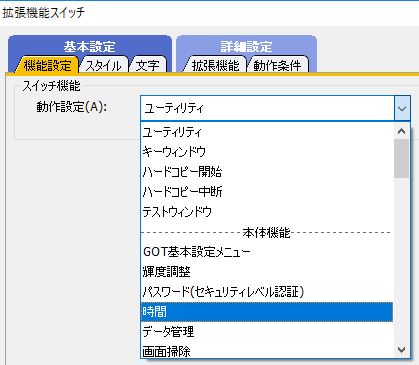
設定した後は、タッチパネル内のいつものスイッチとして存在します。
スイッチを操作すると、先程のGOTユーティリティ内の時間合わせの画面にジャンプ するようになり、時刻を合わせてもらうだけです。
シーケンサの時計合わせ
ツールを使用して、シーケンサ時刻の合わせ方
Works2 を使用して、シーケンサ内の時刻 を合わせる 方法です。
※ シーケンサとツールがオンライン状態でないと、選択できません。
オンライン → 時計設定 を開きます

すると下記の画面が立ち上がりますので、時刻を合わせます

『 実行 』スイッチを押すと、現在時刻が転送されます。
応用命令を使用して、シーケンサ時刻の合わせ方
[ DATEWR ] 命令を使用して、シーケンサの時計素子(データ)に現在時刻を書き込む 方法です。
先ずは、ヘルプを確認しましょう。
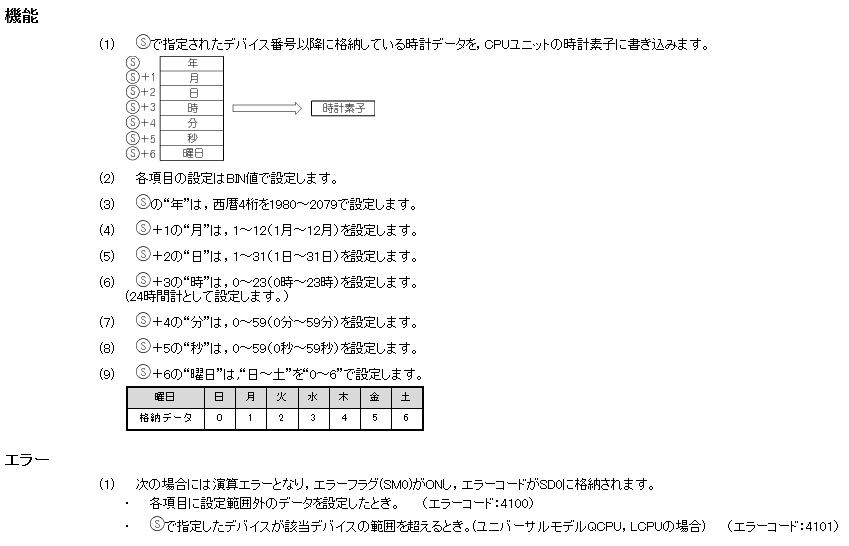
GOTで画面を作成します。

プログラムを作成します。
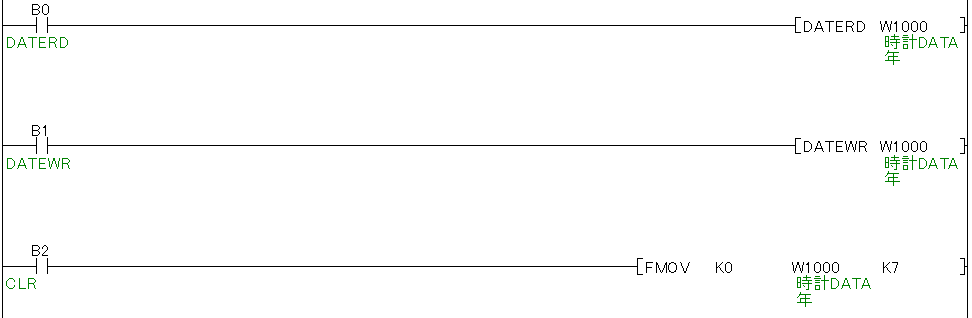
- 単独のオーバーライトは出来ない
ズレている『 秒 』の所だけ上書きする、といった事は出来ません。年~曜日までの全データを一括で書き込みます。
- 範囲外のデータを書き込むとエラーになる。
13月とかのデータをライトしてしまった場合、エラーによりシーケンサがSTOP します。
なので、GOTの数値入力に範囲指定 を掛けておきます。
シーケンサとGOTの時刻を同期させよう
タッチパネルに現在時刻が表示されている場合、同期をとらなければシーケンサ内部の 時刻とのずれが問題 となってきます。
なので、GOTの機能を用いて時刻の同期 をとるようにします。
GTDesignerのツリーから、GOTセットアップ→時刻設定 を開き、
『 時刻設定を更新する 』にチェックを入れます。

上のタブで、『 時刻合わせ 』と『 時刻通知 』が選択できますので、時刻データの勝ち負け を決定します。

デフォルトだと60分に一度時刻の同期を行うので、トリガー種別を操作して好みのタイミングに合わせます。
同期を使用した場合、時刻合わせは勝ち負けを決めた方の設定だけで十分となります。
どのくらい時刻はズレるの?
スタンドアロンで使用している場合、気が付くと結構な時刻のズレに気が付きます。
僕はズレたら直してね、というスタンスなのですが、やはり気になる方も居られると思います。
そこで、三菱電機さんのQ&Aから抜粋
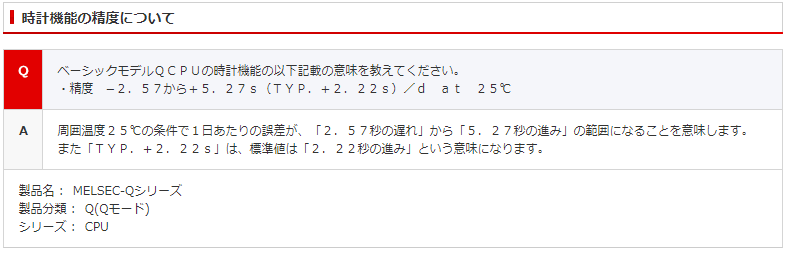
ベーシックモデルで、平均2.22秒の進みがあるようです。
という事は、
毎日定時に2.22秒のディレイを作成してあげると、平均誤差が少なくなるという事ですね。
気になる方は、チャレンジしてみてはいかがでしょうか?
まとめ
書込みの [ DATEWR ] の使えるようになれば、
読出しの [ DATERD ] もすんなり使えるようになります。
こちらに実際の使い方を想定してみましたので、ご覧ください。
合わせて読みたい

最近のコメント